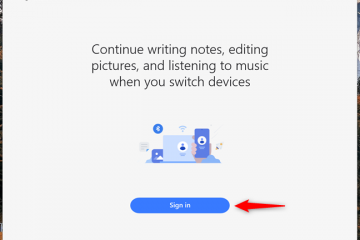Ten artykuł wyjaśnia, jak włączyć lub wyłączyć status „ nie przeszkadzać ” podczas udostępniania ekranu w zespołach Microsoft.
Microsoft Teams to platforma współpracy opracowanej przez Microsoft, która integruje czat, spotkania wideo, przechowywanie plików i integrację aplikacji.
Wolna wersja jest instalowana z oknami z ICON na temat ICON na temat ICON na temat ICON na temat ICON na temat ICON w On Icon w Pasek zadań.

Włącz lub wyłącz status „Nie przeszkadzać” podczas udostępniania ekranu w zespołach
Jak wspomniano, użytkownicy mogą włączyć lub wyłączyć monit, aby zawsze zapytać, gdzie zapisać pobierane pliki w aplikacji Microsoft Teams.
App klikając menu start i wybierając je na liście wszystkie aplikacje .
Możesz także uruchomić aplikację z paska zadań lub przepełnienia paska zadań.
w oknie pełnego zespołu, kliknij STRONY i więcej (… Wybierz Ustawienia z menu.
następny, kliknij Privacy . Po prawej, odznacz pole obok „ Ustaw mój status, aby nie przeszkadzać, gdy udostępniam swój ekran “, aby wyłączyć.
Aby to włączyć, zaznacz pole.
Ustaw dostęp do priorytetu
Jeśli chcesz otrzymywać połączenia od konkretnych ludzi. Użyj opcji „ Zarządzaj dostępem do priorytetu “, aby dodać te kontakty do listy.

Dostosowanie ustawień statusu może dostosować doświadczenie zespołów, aby dopasować się do twoich potrzeb pracy i potrzeb komunikacyjnych.